
Mozilla Firefox'un içinde kullanıldığı için, ziyaretlerin geçmişi ayrı bir dergiye oluşur. Gerekirse, herhangi bir zamanda ziyaret geçmişine, Mozilla Firefox tarayıcısıyla daha önce ziyaret eden veya dergiyi başka bir bilgisayara aktaran bir web sitesi bulmak için herhangi bir zamanda erişebilirsiniz.
Tarih, sizi ziyaretlerinin tarihleriyle ziyaret eden tüm sitelerde ayrı bir tarayıcı bölümünde tasarruf sağlayan önemli bir tarayıcı aracıdır. Gerekirse, her zaman tarayıcıdaki hikayeyi görme şansınız olur.
Firefox'ta Tarihin Yeri
Hikayeyi tarayıcının kendisinde görmeniz gerekiyorsa, çok basit yapmak mümkündür.
- "Menü"> Kütüphane'yi açın.
- "Dergi" yi seçin.
- "Tümüyle Göster" e tıklayın.
- Sol tarafta, sağ tarafta zaman dilimleri gösterilecek - kaydedilmiş geçmişin listesi ve arama alanı bulunur.
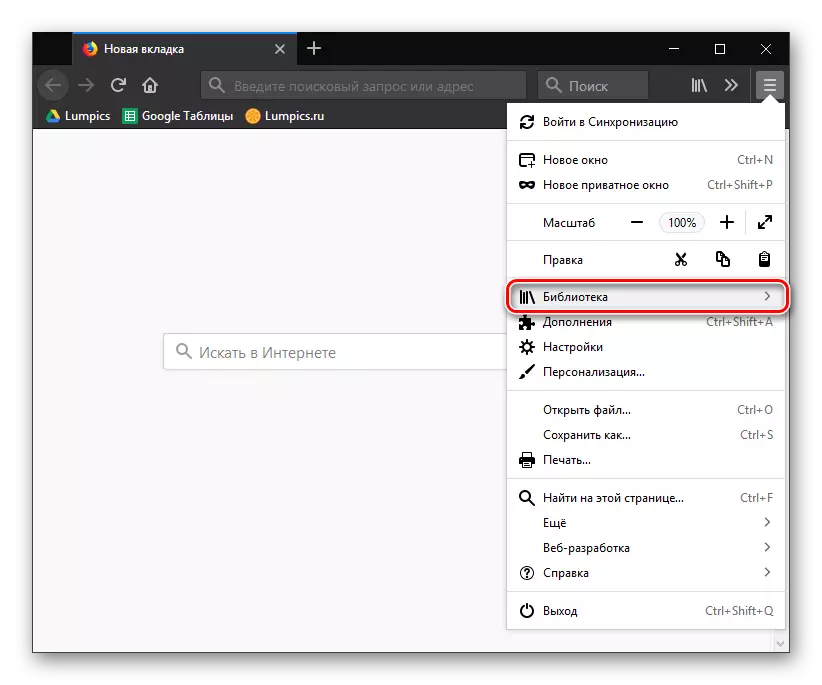

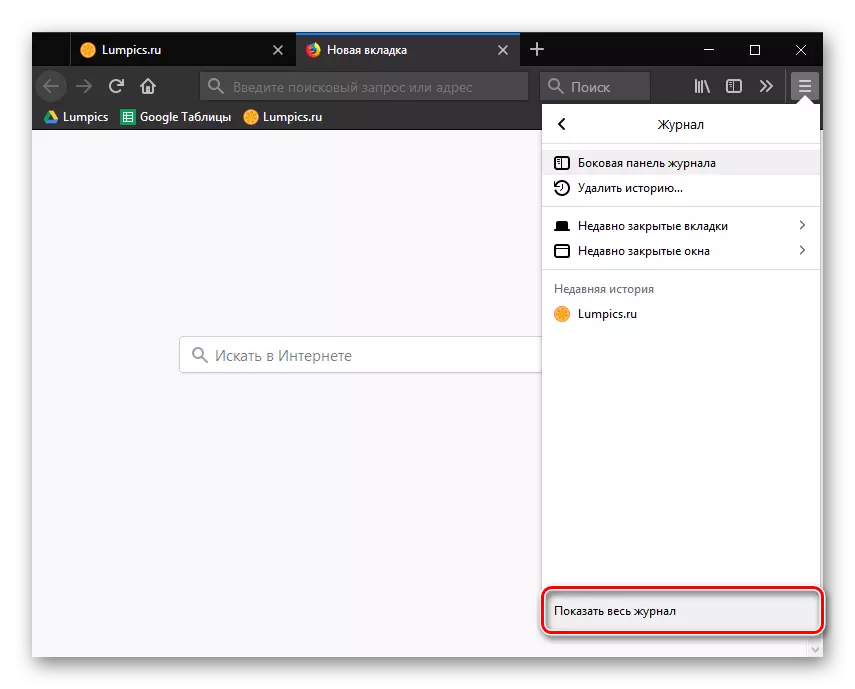

Windows'ta Tarayıcı Geçmişinin Konumu
Tarayıcının "log" bölümünde görüntülenen tüm tarih, bilgisayarda özel bir dosya olarak saklanır. Bulmanız gereken bir ihtiyacınız varsa, bu da kolaydır. Bu dosyadaki geçmişi görüntüleyemeyecek, ancak yer imlerini, ziyaretlerin tarihini ve indirme tarihini başka bir bilgisayara aktarmak için kullanılabilir. Bunu yapmak için, Firefox'ta Plagiller.Sqlite dosyasını silmek veya yeniden adlandırmak için profil klasöründe kurulu olan Firefox'ta başka bir bilgisayarda gerekli olacaktır ve ardından daha önce kopyalanan diğer place.sqlite dosyasını yerleştirin.
- Firefox tarayıcısını kullanarak profil klasörünü açın. Bunu yapmak için "Menü"> Yardım'ı seçin.
- Ek bir menüde, "Sorunları çözmek için bilgi" seçin.
- Yeni tarayıcı sekmesi, bir uygulama bilgisine sahip bir pencere görüntüler. Cond "Profil Klasörü". Klasörü Aç düğmesine tıklayın.
- Windows Gezgini, profilinizin klasörünün zaten açık olduğu ekranı otomatik olarak görüntüleyecektir. Dosya listesinde, Firefox yer imlerini, indirilen dosyaların bir listesini ve elbette ziyaret geçmişini saklayan POUNTS.SQLITE dosyasını bulmanız gerekecektir.

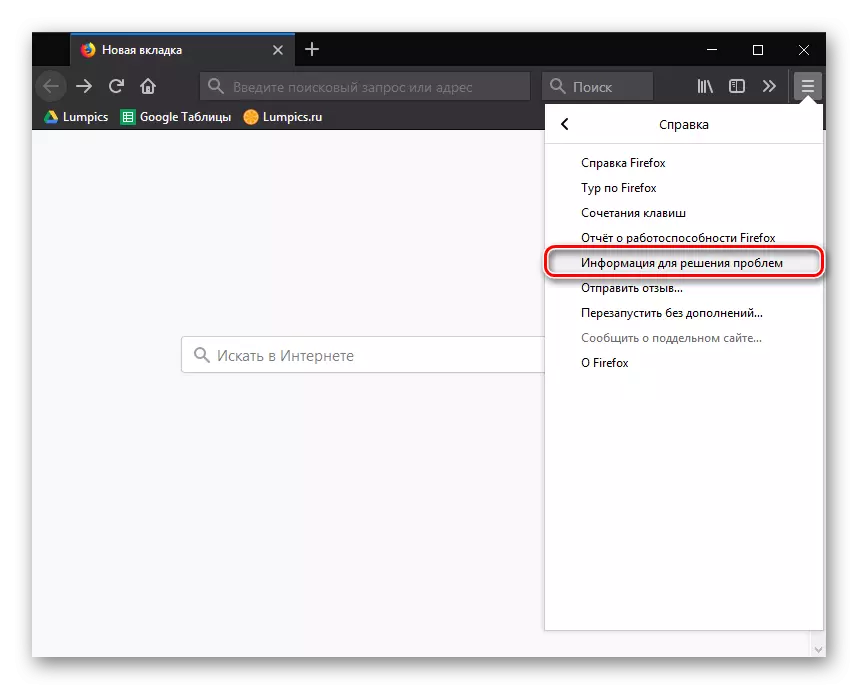


Bulundu dosyası, bir bulut veya başka bir yerde herhangi bir medya bilgisine kopyalanabilir.
Kayıt günlük olarak ziyaret etmek yararlı bir Mozilla Firefox aracıdır. Tarihin bu tarayıcıda nerede olduğunu bilmek, işinizi web kaynaklarıyla önemli ölçüde kolaylaştıracaksınız.
